Lỗi màn hình trắng sáng có thể xảy ra đột ngột, biến thiết bị đang hoạt động bình thường thành một màn hình trắng sáng, không phản hồi, gây gián đoạn công việc và liên lạc. Vậy lỗi màn hình trắng sáng là gì, tại sao nó lại xảy ra và làm thế nào để khắc phục? Hãy để Phong Vũ Tech News hướng dẫn bạn.
I. Lỗi màn hình trắng sáng và mức độ phổ biến
Lỗi màn hình trắng sáng, hay còn được biết đến là White Screen of Death – WSoD, là tình trạng màn hình thiết bị đột ngột chuyển sang màu trắng hoàn toàn, không hiển thị bất kỳ nội dung nào như menu, biểu tượng hay hình ảnh, đồng thời thiết bị thường trở nên không phản hồi với các thao tác của người dùng.
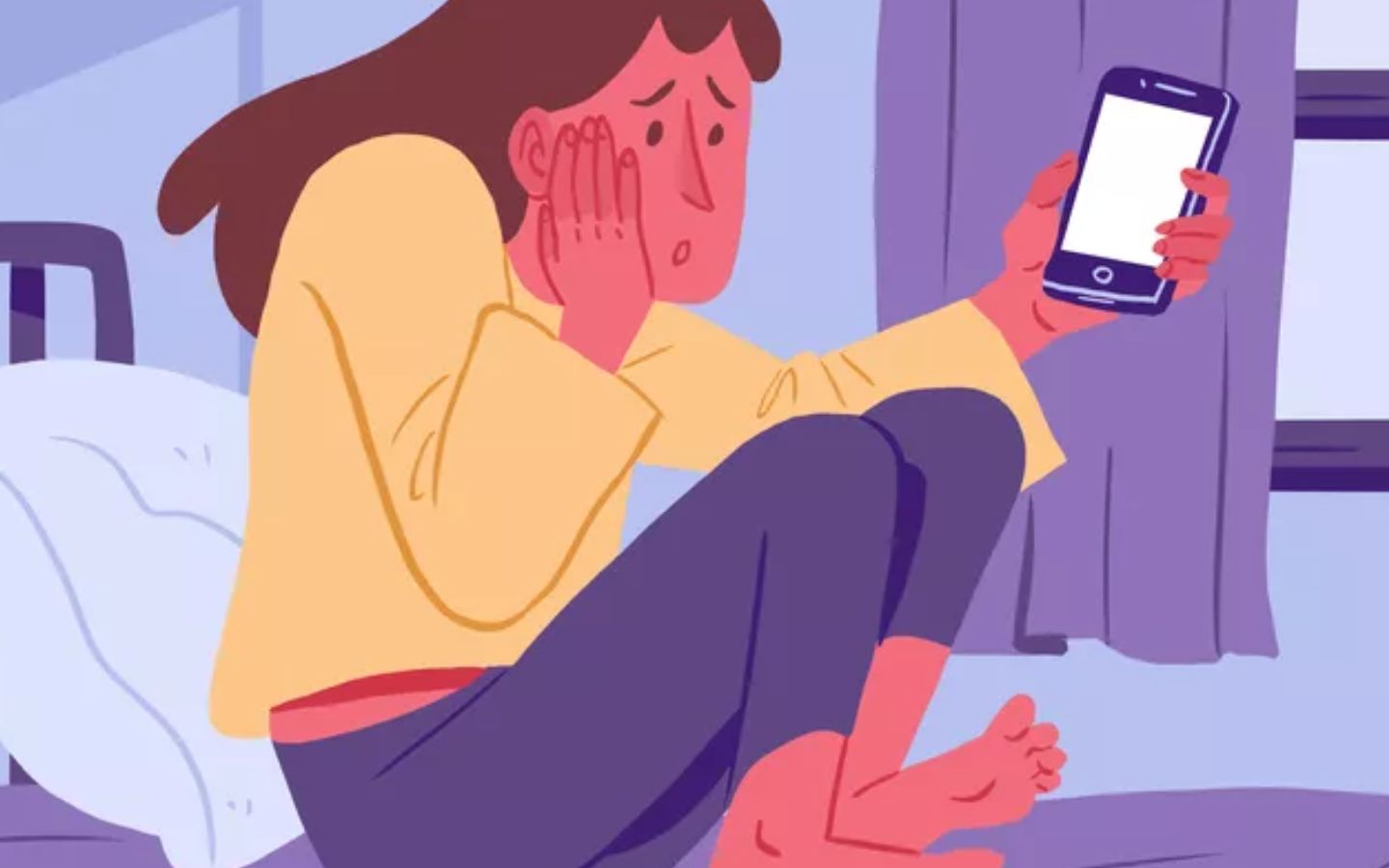
Mặc dù tên gọi nghe có vẻ nghiêm trọng, đây lại là một sự cố tương đối phổ biến, có thể ảnh hưởng đến nhiều loại thiết bị điện tử khác nhau, từ smartphone đến laptop, Macbook. Mức độ phổ biến của lỗi này xuất phát từ sự đa dạng trong các nguyên nhân gây ra, bao gồm cả vấn đề phần cứng lẫn phần mềm.
II. Dấu hiệu nhận biết lỗi trên điện thoại và laptop
Dấu hiệu rõ ràng nhất là màn hình hiển thị một màu trắng xóa đồng nhất. Trên cả điện thoại và laptop, thiết bị thường bị treo, không phản ứng với các lệnh của laptop màn hình cảm ứng, smartphone hay thao tác từ chuột, bàn phím. Lỗi này có thể xuất hiện đột ngột ngay khi khởi động máy hoặc xảy ra trong quá trình sử dụng bình thường. Đôi khi, trước khi màn hình chuyển hẳn sang màu trắng, người dùng có thể thấy màn hình nhấp nháy, xuất hiện các sọc ngang, sọc dọc, hoặc màn hình lúc sáng lúc tối một cách bất thường.
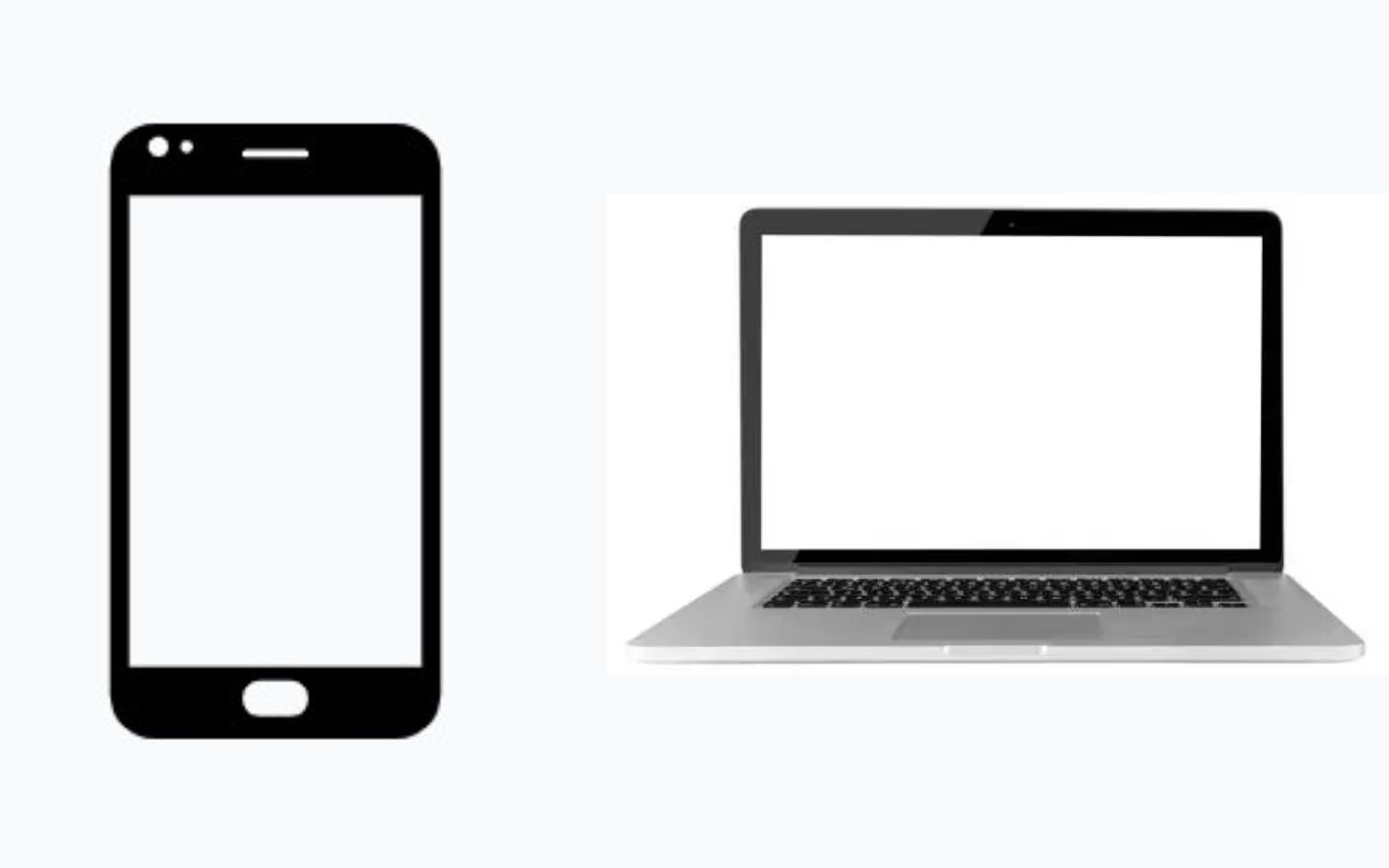
III. Nguyên nhân phổ biến gây ra lỗi
Nguyên nhân dẫn đến lỗi màn hình trắng sáng rất đa dạng, bao gồm cả vấn đề phần cứng và phần mềm.
- Sự cố phần mềm: Việc cập nhật hệ điều hành hoặc ứng dụng bị lỗi, không hoàn tất có thể gây xung đột hệ thống. Các ứng dụng không tương thích, chứa mã độc hoặc lỗi cũng là thủ phạm tiềm ẩn. Đôi khi, các tệp hệ thống cốt lõi bị hỏng hoặc thiếu cũng dẫn đến việc hệ điều hành không thể khởi động và hiển thị đúng cách. Trên điện thoại, việc bộ nhớ trong gần đầy cũng có thể gây ra lỗi do không đủ không gian cho các tệp tạm của hệ thống.
- Lỗi phần cứng: Việc làm rơi thiết bị, va đập mạnh hoặc để nước, hơi ẩm xâm nhập có thể làm hỏng các linh kiện bên trong như màn hình, bo mạch chủ (mainboard), chip đồ họa (GPU). Cáp kết nối màn hình với bo mạch chủ bị lỏng, đứt hoặc hỏng cũng là nguyên nhân trực tiếp khiến màn hình không nhận được tín hiệu. Trên laptop, lỗi chip VGA, hỏng đèn nền màn hình, hoặc thậm chí lỗi trên mainboard đều có thể gây ra màn hình trắng sáng. Đôi khi, các thiết bị ngoại vi bị lỗi kết nối với laptop cũng có thể gây xung đột và dẫn đến WSOD.
- Trình điều khiển (Driver) lỗi thời hoặc xung đột: Đặc biệt trên laptop Windows, trình điều khiển card đồ họa lỗi thời, bị hỏng hoặc xung đột với các phần mềm khác có thể gây ra các vấn đề hiển thị, bao gồm cả màn hình trắng sáng.
- Các yếu tố khác: Bụi bẩn tích tụ bên trong máy, lỗi cài đặt (như thiết lập độ phân giải không được hỗ trợ trên Mac), hoặc các vấn đề về nguồn điện cũng có thể góp phần gây ra lỗi.
IV. Cách khắc phục nhanh tại nhà
Khi đối mặt với lỗi màn hình trắng sáng, đừng quá lo lắng. Có một số biện pháp bạn có thể thử thực hiện tại nhà trước khi tìm đến nhân viên sửa chữa:
- Khởi động lại thiết bị (Force Restart/Hard Reset)
Đây là giải pháp đơn giản nhưng thường hiệu quả cho các lỗi phần mềm tạm thời.
- Điện thoại Android: Nhấn giữ đồng thời nút Nguồn và nút Giảm âm lượng trong khoảng 10-15 giây cho đến khi máy khởi động lại. Một số dòng máy có thể tháo pin, hãy tháo pin ra, đợi vài giây rồi lắp lại và khởi động máy.
- iPhone: Cách thực hiện khác nhau tùy dòng máy. Ví dụ, với iPhone 8 trở lên, nhấn và thả nhanh nút Tăng âm lượng, nhấn và thả nhanh nút Giảm âm lượng, sau đó nhấn giữ nút Sườn cho đến khi logo Apple xuất hiện. Với iPhone 7, nhấn giữ đồng thời nút Nguồn và nút Giảm âm lượng. Với các đời cũ hơn, nhấn giữ đồng thời nút Nguồn và nút Home.
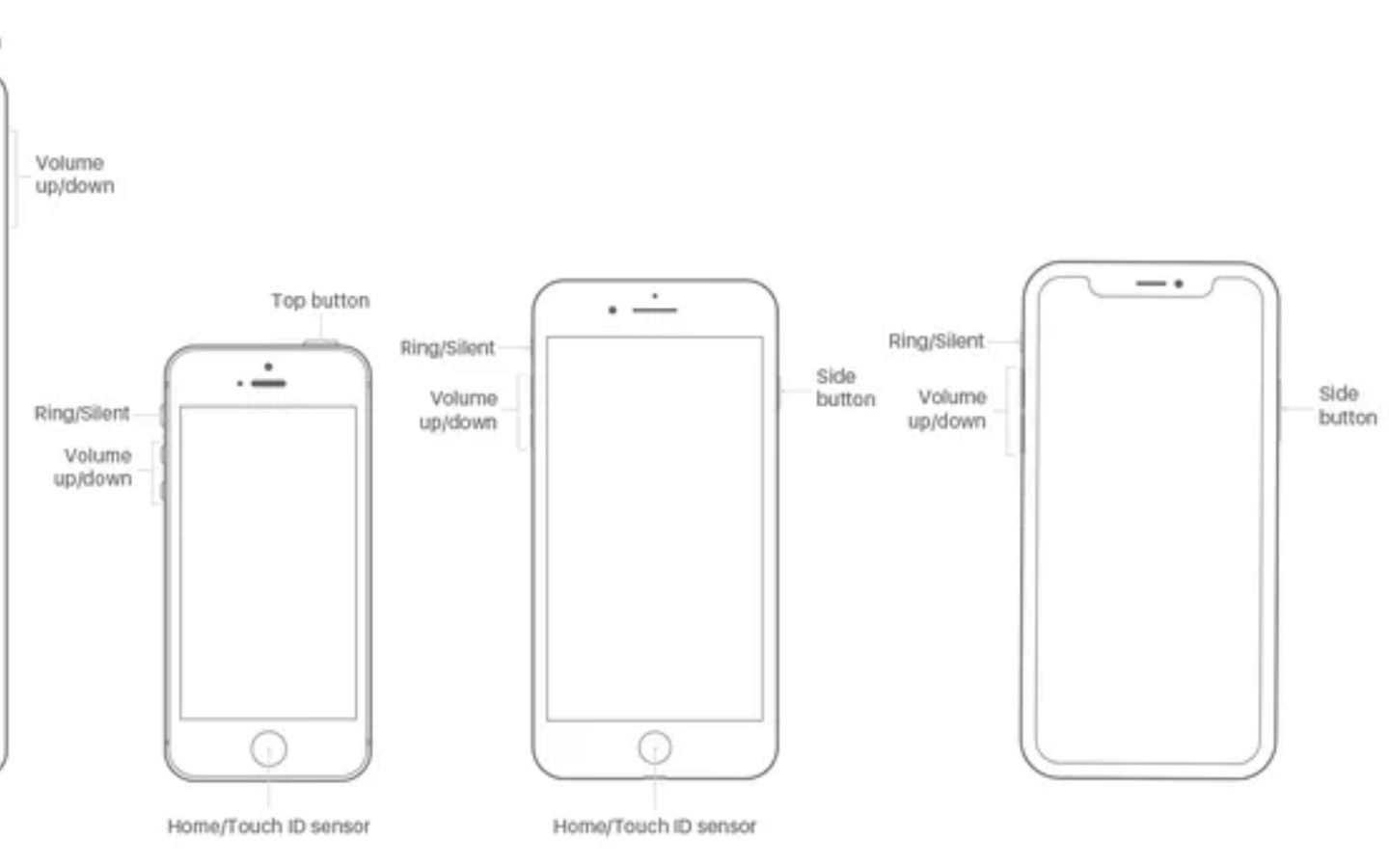
- Laptop (Windows/Mac): Nhấn giữ nút Nguồn vật lý trong khoảng 10-15 giây đối với laptop Windows hoặc nhấn tổ hợp phím Power + Command + Control đối với Macbook cho đến khi máy tắt hoàn toàn. Đợi một lát rồi nhấn nút Nguồn để bật lại. Một số laptop cho phép tháo pin, bạn có thể thử tháo pin laptop, ngắt nguồn điện, nhấn giữ nút nguồn vài giây để xả hết điện còn sót lại, sau đó lắp pin và cắm nguồn để khởi động.

- Gỡ bỏ các thiết bị ngoại vi (Laptop):
Ngắt kết nối tất cả các thiết bị ngoại vi như chuột, bàn phím, USB, ổ cứng ngoài, máy in, màn hình… khỏi laptop và thử khởi động lại. Một thiết bị ngoại vi bị lỗi có thể gây xung đột hệ thống. Nếu máy khởi động bình thường, hãy kết nối lại từng thiết bị một để xác định thủ phạm.
- Khởi động vào Chế độ an toàn (Safe Mode)
Chế độ này chỉ tải các tệp và trình điều khiển cần thiết nhất của hệ điều hành, giúp loại trừ khả năng lỗi do ứng dụng hoặc driver bên thứ ba gây ra.
- Windows: Cách vào Safe Mode có thể khác nhau, thường là nhấn F8 liên tục khi khởi động (trên máy cũ) hoặc thông qua tùy chọn Advanced Boot Options. Khi vào được Safe Mode, bạn có thể thử gỡ cài đặt các ứng dụng mới cài, cập nhật driver hoặc quét virus.
- Mac: Khởi động lại máy và nhấn giữ phím Shift cho đến khi thấy màn hình đăng nhập. Safe Mode trên Mac cũng thực hiện kiểm tra và sửa lỗi ổ đĩa khởi động.

- Android: Nhấn giữ nút nguồn để hiện menu tắt nguồn, sau đó nhấn giữ tùy chọn “Tắt nguồn” cho đến khi có thông báo khởi động vào Chế độ an toàn.
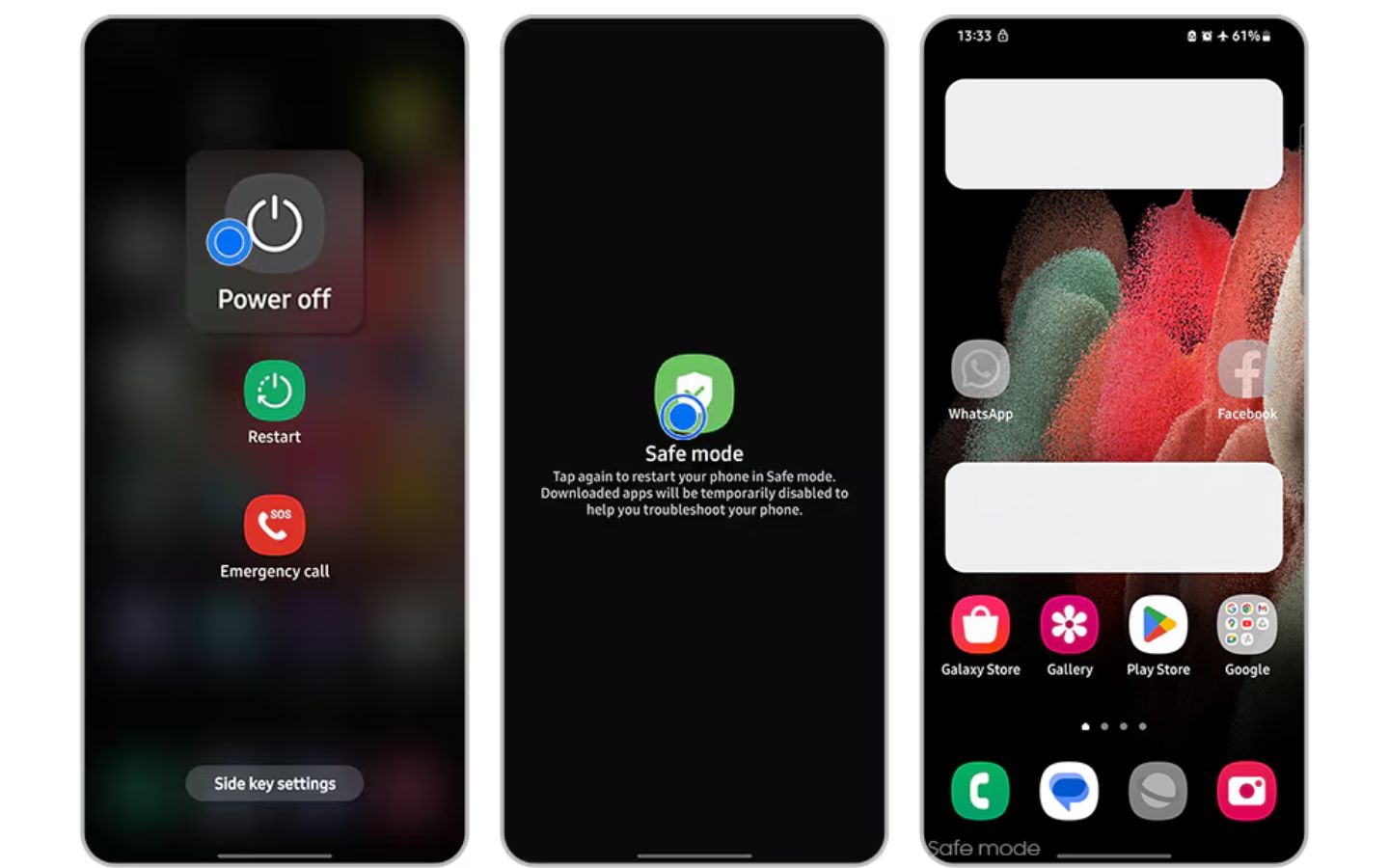
- Kiểm tra và cập nhật phần mềm/driver (trên điện thoại và laptop)
Đối với điện thoại, nếu có thể truy cập cài đặt (ví dụ sau khi khởi động lại thành công), hãy kiểm tra và cập nhật hệ điều hành lên phiên bản mới nhất. Gỡ bỏ các ứng dụng nghi ngờ gây lỗi, đặc biệt là những ứng dụng cài đặt gần đây hoặc không rõ nguồn gốc. Xóa bộ nhớ đệm (cache) và dữ liệu của các ứng dụng cũng có thể hữu ích.
Còn với laptop, nếu vào được Safe Mode hoặc màn hình hoạt động lại bình thường, hãy cập nhật trình điều khiển card đồ họa (Graphics Driver) và hệ điều hành Windows/macOS lên phiên bản mới nhất. Đôi khi, việc gỡ bỏ bản cập nhật Windows/macOS gần nhất cũng có thể giải quyết vấn đề nếu lỗi xuất hiện ngay sau khi cập nhật.
- Kiểm tra kết nối cáp màn hình (Laptop – Yêu cầu kỹ thuật)
Nếu bạn có kinh nghiệm, có thể thử kiểm tra xem cáp nối màn hình với bo mạch chủ có bị lỏng hay không. Tuy nhiên, việc này đòi hỏi phải tháo máy và nên được thực hiện cẩn thận hoặc nhờ người có chuyên môn.
- Reset PRAM/NVRAM và SMC (Mac)
Việc reset các bộ nhớ này trên máy Mac có thể giải quyết các vấn đề liên quan đến cài đặt hiển thị, khởi động và quản lý nguồn. Cách thực hiện gồm các bước:
- Tắt nguồn Macbook
- Sau đó nhấn tổ hợp phím Command-Option-P-R
- Giữ đến khi nghe tiếng khởi động máy thì thả tay
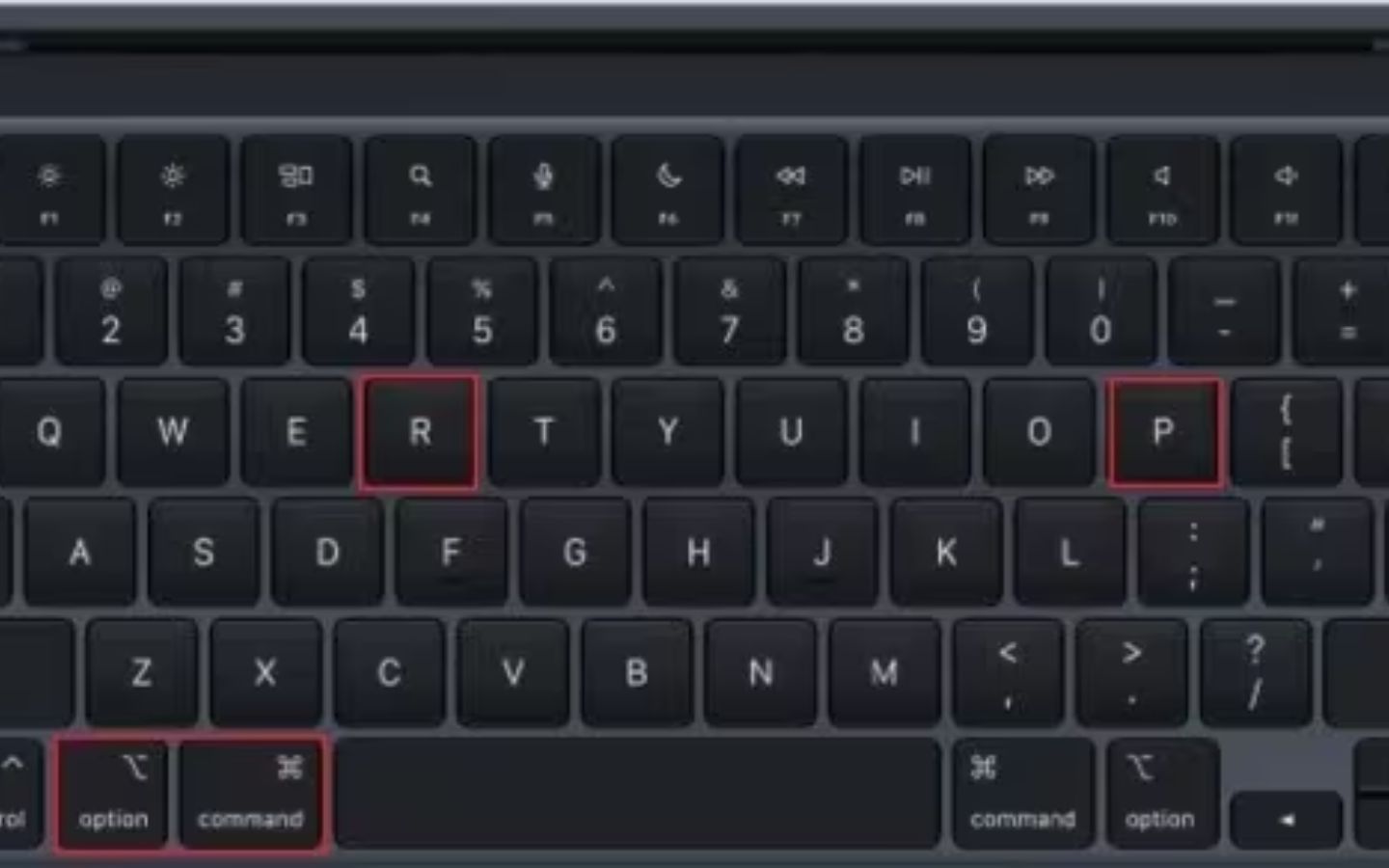
- Sử dụng Disk Utility (Mac)
Khởi động vào chế độ Recovery (nhấn giữ Command + R khi khởi động) và sử dụng Disk Utility để kiểm tra và sửa lỗi ổ đĩa khởi động.
V. Khi nào cần mang đến trung tâm sửa chữa
Nếu bạn đã thử các cách khắc phục tại nhà mà tình trạng màn hình trắng vẫn không được cải thiện, hoặc nếu bạn nghi ngờ nguyên nhân là do lỗi phần cứng nghiêm trọng, thì đã đến lúc cần mang thiết bị đến các trung tâm sửa chữa uy tín. Các dấu hiệu cho thấy bạn cần sự trợ giúp chuyên nghiệp bao gồm:
- Thiết bị bị rơi vỡ, va đập mạnh hoặc vào nước trước khi xảy ra lỗi.
- Màn hình trắng xuất hiện ngay cả trong BIOS/UEFI (khi khởi động máy tính).
- Đã thử mọi cách khắc phục phần mềm nhưng không hiệu quả.
- Không có chuyên môn hoặc không tự tin để thực hiện các thao tác kiểm tra phần cứng phức tạp như kiểm tra cáp màn hình, mainboard.
Các nhân viên sẽ có công cụ để kiểm tra chính xác nguyên nhân (lỗi cáp, hỏng màn hình, lỗi mainboard, chip VGA…) và đưa ra giải pháp sửa chữa hoặc thay thế linh kiện phù hợp. Đừng cố gắng tự sửa chữa phần cứng nếu bạn không chắc chắn, vì điều này có thể làm tình trạng trở nên tồi tệ hơn.
VI. Một số mẹo phòng tránh lỗi trong tương lai
Mặc dù không thể đảm bảo 100% thiết bị không bao giờ gặp lỗi, nhưng bạn có thể áp dụng một số biện pháp phòng ngừa để giảm thiểu nguy cơ xảy ra lỗi màn hình trắng sáng:
| Biện pháp | Chi tiết |
|---|---|
| Bảo vệ vật lý | – Sử dụng ốp lưng, bao da, túi chống sốc chất lượng cho điện thoại và laptop. – Cẩn thận khi di chuyển, tránh làm rơi, va đập mạnh hoặc để vật nặng đè lên thiết bị. – Tránh sử dụng trong môi trường ẩm ướt hoặc để chất lỏng đổ vào thiết bị. |
| Cập nhật phần mềm cẩn thận | – Luôn cập nhật hệ điều hành và ứng dụng từ nguồn tin cậy để vá lỗi và cải thiện hiệu suất. – Đọc kỹ đánh giá trước khi cập nhật các bản vá lớn để tránh lỗi nghiêm trọng. |
| Cài đặt ứng dụng an toàn | – Chỉ cài ứng dụng từ các cửa hàng chính thức (Google Play, Apple App Store) hoặc nguồn đáng tin cậy. – Tránh cài ứng dụng không rõ nguồn gốc hoặc đã bị jailbreak/root. |
| Quản lý bộ nhớ | – Dọn dẹp bộ nhớ định kỳ. – Xóa ứng dụng không cần thiết. – Sao lưu dữ liệu quan trọng để tránh đầy bộ nhớ. |
| Sử dụng phần mềm diệt virus | – Cài đặt phần mềm diệt virus uy tín trên laptop. – Thường xuyên cập nhật để phòng tránh malware. |
| Vệ sinh định kỳ | – Giữ thiết bị sạch sẽ. – Tránh để bụi bẩn tích tụ tại cổng kết nối và khe tản nhiệt. |
| Tránh quá nhiệt | – Đảm bảo không gian thoáng để laptop tản nhiệt. – Không đặt laptop lên bề mặt mềm (chăn, gối) khi sử dụng lâu dài. |
VII. Kết luận
Lỗi màn hình trắng sáng trên điện thoại và màn hình máy tính là một sự cố gây khó chịu nhưng không phải là không thể khắc phục. Nếu hiểu rõ các dấu hiệu, nguyên nhân gây ra tình trạng này, bạn có thể tự giải quyết được nhiều trường hợp. Tuy nhiên, đối với các lỗi phần cứng phức tạp, bạn cần tìm đến sự hỗ trợ từ các trung tâm sửa chữa chuyên nghiệp để có thể sửa chữa kỹ càng và hiệu quả.
Bài viết liên quan:








